联想昭阳K20-80搭载Intel酷睿第五代i7-5500U双核四线程处理器,8GB DDR3L内存,256GB固态硬盘,采用Intel HD Graphics 5500核芯显卡。低压版i7-5500U处理器基于14nm制程工艺;采用双核四线程设计,主频2.4GHz,核心频率3.0GHz,三级缓存4MB,整体TDP(功耗)15W。很多用户购买这款笔记本不仅仅是因为它的性价比高。 K20-80的金属机身和ThinkPad般的内敛气质非常适合商务或学生使用!今天winwin7给大家分享一下如何在联想昭阳K20-80上安装win7旗舰操作系统!
联想昭阳K20-80安装win7旗舰版第1步:准备工作
1.首先准备一个USB启动工具,
如何制作USB启动盘
2、下载一个Win7旗舰操作系统,
win7系统下载地址,将win7系统解压后得到的文件夹中的.GHO文件复制到USB启动盘;
联想昭阳K20-80安装win7旗舰版第2步:BIOS修改及USB启动
1、将准备好的USB启动盘连接到联想电脑,重新启动,等待出现启动画面,按启动快捷键f12;
2、在启动项选择窗口中,选择以usb开头的选项,按回车键进入U盘启动界面,如图:
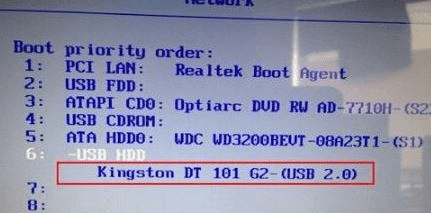 联想昭阳K20-80安装win7旗舰版第3步:磁盘分区及系统安装
联想昭阳K20-80安装win7旗舰版第3步:磁盘分区及系统安装
1、进入USB启动盘,使用键盘上下键选择【1】进入PE系统;

2、打开桌面上的Diskgenius分区工具(DG Partition Tool);打开Diskgenius后,选择笔记本硬盘,然后单击“硬盘”,检查菜单中的“将分区表类型转换为MBR格式”选项是否呈灰色。如果是的话,如果是灰色的,那么我们就不需要重新分区。除C盘系统盘和桌面上的数据外,重装系统后其他盘中的数据都不会被清除。如果“将分区表类型转换为MBR格式”选项是可选的,则需要格式化整个硬盘。操作方法如下:
删除分区:点击“硬盘”-“删除所有分区”。删除前请确保数据已转移。删除后点击【保存更改】,如图:

将GPT分区转换为MBR格式:删除分区后,将硬盘分区表类型更改为MBR格式。同样进入“硬盘”-“将分区表类型转换为MBR格式”,然后保存更改(如下图,此时此项可以点击,如果点击不了,则说明已经转换完毕。 ),如图:

重新分区:磁盘格式转换完成后,进行快速分区。选择分区大小和磁盘数量。确保分区表类型为MbR,并勾选“重建主引导记录MBR”。按确定开始分区(如果是固态硬盘或者东芝硬盘需要对齐4K),如下图:

3、分区完成后,运行桌面上的“一键安装还原”工具,然后选择win7系统镜像文件,使用c盘作为系统盘,在c盘安装win7系统,然后单击“确定”;

然后GHO安装程序就会被释放。请勿触摸该界面中的电脑或U盘。如果中途失败,当滚动条达到100时,就会提示我们重新启动电脑。这时候我们点击确定或者让它自动重启电脑。重启后,拔掉U盘,系统会自动完成后续的程序安装,直到看到桌面!
以上就是winwin7介绍的联想昭阳K20-80安装win7旗舰版的步骤!
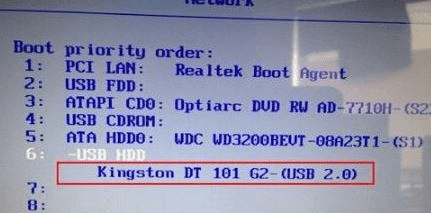
 2、打开桌面上的Diskgenius分区工具(DG Partition Tool);打开Diskgenius后,选择笔记本硬盘,然后单击“硬盘”,检查菜单中的“将分区表类型转换为MBR格式”选项是否呈灰色。如果是的话,如果是灰色的,那么我们就不需要重新分区。除C盘系统盘和桌面上的数据外,重装系统后其他盘中的数据都不会被清除。如果“将分区表类型转换为MBR格式”选项是可选的,则需要格式化整个硬盘。操作方法如下:
2、打开桌面上的Diskgenius分区工具(DG Partition Tool);打开Diskgenius后,选择笔记本硬盘,然后单击“硬盘”,检查菜单中的“将分区表类型转换为MBR格式”选项是否呈灰色。如果是的话,如果是灰色的,那么我们就不需要重新分区。除C盘系统盘和桌面上的数据外,重装系统后其他盘中的数据都不会被清除。如果“将分区表类型转换为MBR格式”选项是可选的,则需要格式化整个硬盘。操作方法如下: 将GPT分区转换为MBR格式:删除分区后,将硬盘分区表类型更改为MBR格式。同样进入“硬盘”-“将分区表类型转换为MBR格式”,然后保存更改(如下图,此时此项可以点击,如果点击不了,则说明已经转换完毕。 ),如图:
将GPT分区转换为MBR格式:删除分区后,将硬盘分区表类型更改为MBR格式。同样进入“硬盘”-“将分区表类型转换为MBR格式”,然后保存更改(如下图,此时此项可以点击,如果点击不了,则说明已经转换完毕。 ),如图: 重新分区:磁盘格式转换完成后,进行快速分区。选择分区大小和磁盘数量。确保分区表类型为MbR,并勾选“重建主引导记录MBR”。按确定开始分区(如果是固态硬盘或者东芝硬盘需要对齐4K),如下图:
重新分区:磁盘格式转换完成后,进行快速分区。选择分区大小和磁盘数量。确保分区表类型为MbR,并勾选“重建主引导记录MBR”。按确定开始分区(如果是固态硬盘或者东芝硬盘需要对齐4K),如下图: 3、分区完成后,运行桌面上的“一键安装还原”工具,然后选择win7系统镜像文件,使用c盘作为系统盘,在c盘安装win7系统,然后单击“确定”;
3、分区完成后,运行桌面上的“一键安装还原”工具,然后选择win7系统镜像文件,使用c盘作为系统盘,在c盘安装win7系统,然后单击“确定”; 